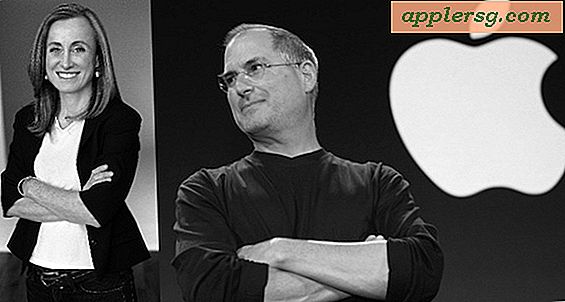Slik omarrangerer du menylinjens ikoner i menyen på Mac OS X
![]()
Mac-menylinjen inneholder ikoner for ting som statusindikatorer og veksler av forskjellige programmer, inkludert klokke, dato, klokkeslett, batteri, wi-fi-status, lyd og volumnivå, displayer, Time Machine-backupstatus, brukerkonto, Spotlight, en varsling skifte, og mye mer. Det er mange data- og statusdetaljer i de menylinjeelementene i Mac OS X, og du kan generelt velge å bestille dem eller omorganisere ikoner, men du vil.
Merk at ikke alle menylinjeposter kan flyttes, fjernes eller omarrangeres i OS X-menylinjen på Mac. Noen elementer kan ikke flyttes i det hele tatt, fordi de er systemelementer. Med det sagt kan nesten alle andre menyelementer flyttes til en posisjon du vil, så hvis du har lyst til å tilpasse måten statuslinjene på menylinjen er ordnet i Mac-menylinjen, les videre, da det er ganske enkelt.
Hvordan omorganisere og omorganisere Mac Menylinje Status Ikoner og Menylinjeelementer
Du kan enkelt omorganisere statuselementene i Mac OS X menylinjen, her er trikset:
- Bare hold kommando-tasten og dra ikonene til ønsket plassering i menylinjen, slipp klikket når menylinjeikonet er på stedet du vil ha det til å bli
- Gjenta med andre menylinjeikoner etter behov
![]()
Du kan flytte omtrent alt, unntatt Spotlight og noen tredjepartsapps, som vil forbli stavet på plass.
Dette er et godt alternativ til bare å fjerne elementer, og er en fin liten tilpasning for de av oss som liker å holde ting så personlig som mulig. Juster alle lignende elementer av grupper og funksjoner, ordne etter form eller farge, bli kreativ.
![]()
Til slutt kan du også fjerne ikoner fra menylinjen i Mac OS X med en kommando + dragetritt, så hvis du vil tøffe noe, prøv det. Vær oppmerksom på at noen tredjepartsprogrammer krever at programmet selv skal slutte å fjerne menylinjen, og noen krever at en bryterinnstilling justeres i appens bestemte innstillinger. Hvis du ikke kan finne ut hvordan du kan kvitte seg med et bestemt menylinjeelement i Mac OS X, og ikonet ikke vil flytte eller fjerne, må du kontrollere at appinnstillingene er tilgjengelige for å finne løsningen.
Dette fungerer i alle versjoner av Mac OS X-systemprogramvare, uavhengig av versjon eller utgivelse.